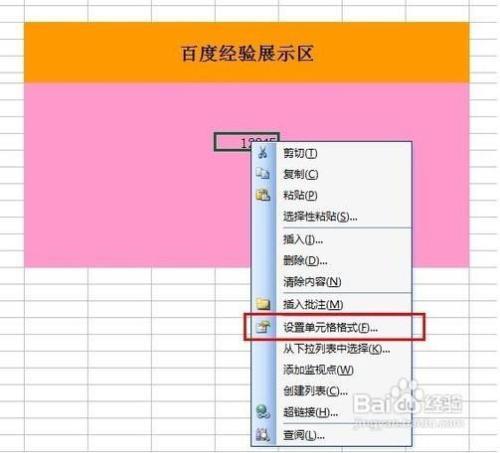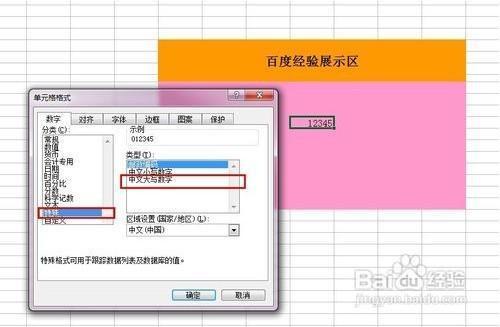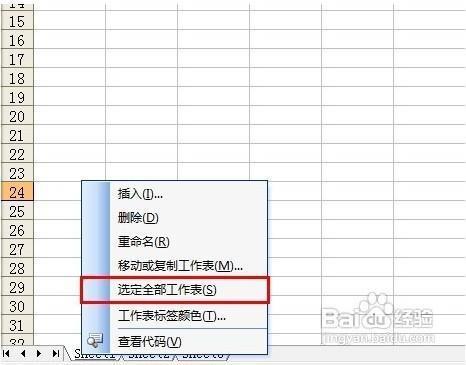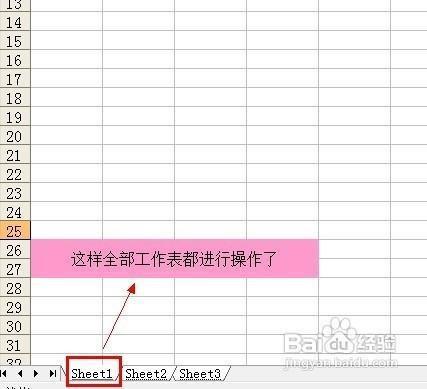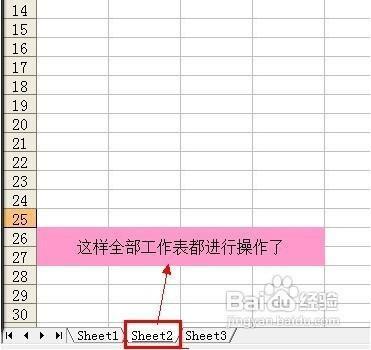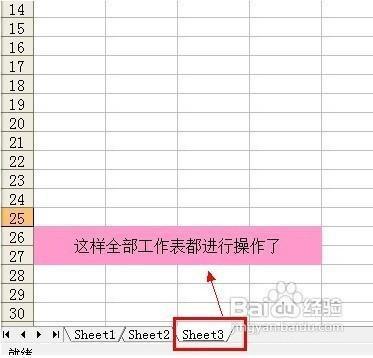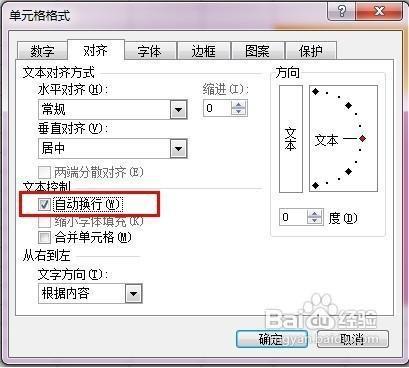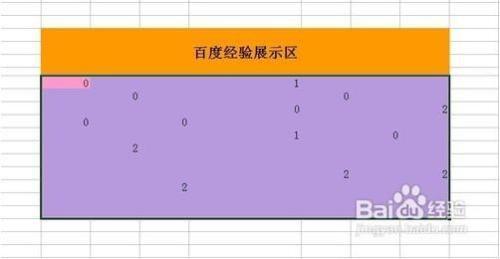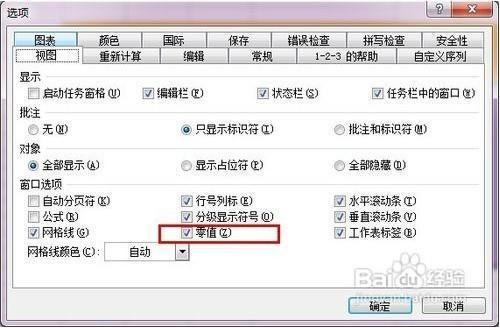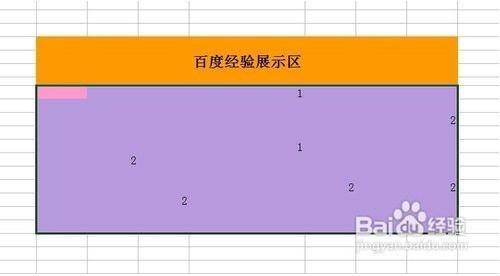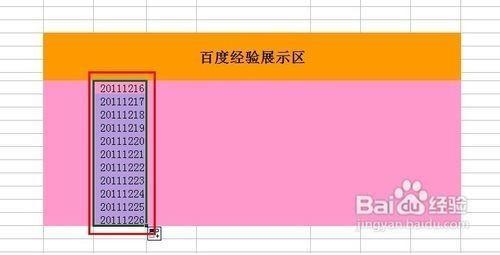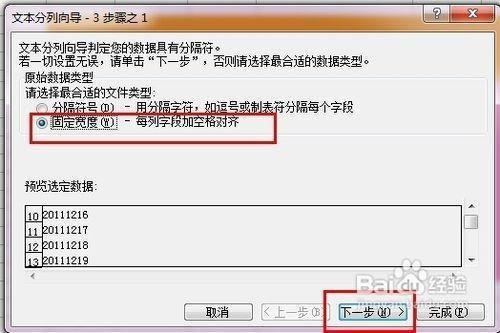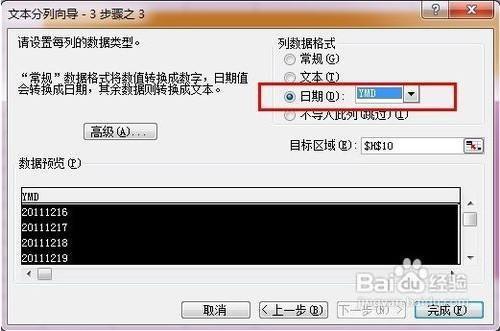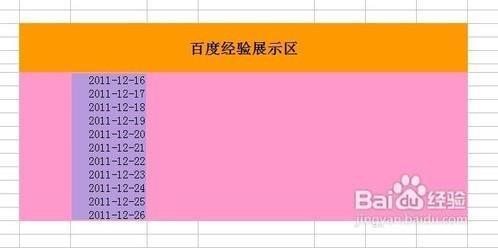Excel日常操作经验技巧
04-08
一.巧改大写中文数字
1.首先我们将光标移动到要输入大写数字的单元格中,利用小键盘在单元格中输入对应的数字,比如:12345。
2.右键该单元格,选择“设置单元格格式...”。
3.在弹出的单元格格式对话框中选择“特殊”选项,然后在类型中选择“中文大写数字”。
4.点击“确定”后,Excel自动将对应的数字变为中文大写数字,这样就节省了很多时间。
二.多个工作表同时编辑
1.我们有时候会碰到要在多个工作表中同一个地方进行相同数据的编辑工作,比如所有工作表的指定位置要加入页眉页脚,首先,我们右键工作表名称处,选择“选定全部工作表”。
2.这样所有的工作表就全部选中了,这时候,我们只需要在第一张工作表的指定位置进行相关操作,那剩下的工作表的该位置都会同时进行了操作。
三.Excel单元格文字随时换行
1.在Excel中,我们有时候需要一个单元格中分成几行来显示文字等内容,通常我们的做法是通过右键--设置单元格格式--勾选自动换行。
2.上面的方法就是我们通常用的,但是不是很方便,接下来,小猪教大家一个快捷键,当你需要重起一行输入内容的时候,只要按住Alt+回车键即可实现快捷换行了。
四.Excel中取消0值
1.当我们碰到Excel计算结果为0时,默认会显示为0,很多时候我们不想让Excel表格显示0,但数量又比较多,同时又不能替换,方法如下:首先,我们选择要编辑的区域。
2.然后我们选择工具-----选项,在弹出的选项对话框中,在视图中取消对于零值的勾选。
3.确定后,编辑区域内所有0值显示空白,如果需要显示,再勾选上零值即可。
五.批量转换日期格式
1.对于“yymmdd”这种形式的日期,如果要转换成正规格式“yy-mm-dd”,如果涉及数据多而杂,手工转换是不太可取的,最快的方式如下:首先选定要转化的区域。
2.点击“数据”--“分列”,弹出“文本分列向导”对话框。
3.勾选“固定宽度”,然后两次点击“下一步”按钮。
4.然后在步骤3的时候,在列数据格式下,选择“日期”,格式为:YMD,然后点击完成。
5.点击完成后,日期数据将转化为正规日期格式。
注意事项
Excel功能很强大,还有很多功能以及快捷功能我们还未发现,小猪会在日常工作生活中继续寻找,分享给大家!